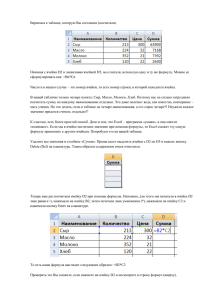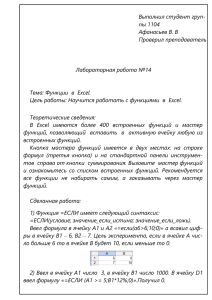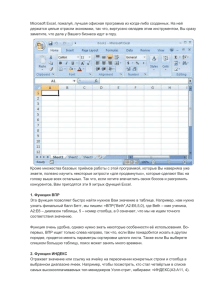РЕШЕНИЕ УРАВНЕНИЙ СРЕДСТВАМИ EXCEL
advertisement
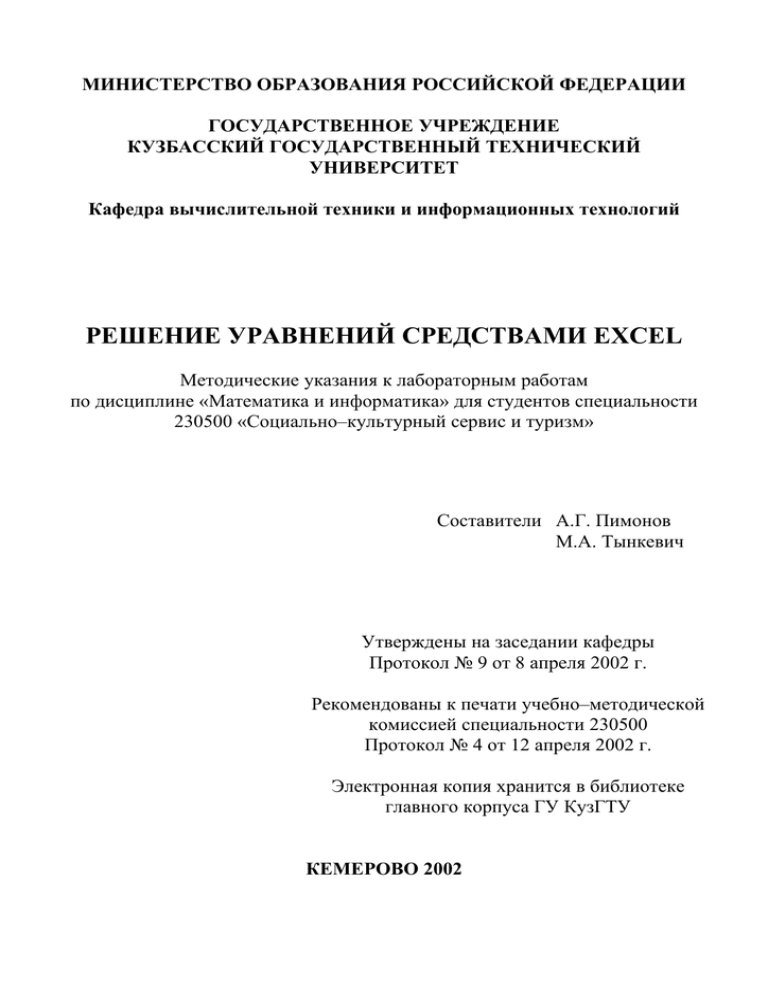
МИНИСТЕРСТВО ОБРАЗОВАНИЯ РОССИЙСКОЙ ФЕДЕРАЦИИ
ГОСУДАРСТВЕННОЕ УЧРЕЖДЕНИЕ
КУЗБАССКИЙ ГОСУДАРСТВЕННЫЙ ТЕХНИЧЕСКИЙ
УНИВЕРСИТЕТ
Кафедра вычислительной техники и информационных технологий
РЕШЕНИЕ УРАВНЕНИЙ СРЕДСТВАМИ EXCEL
Методические указания к лабораторным работам
по дисциплине «Математика и информатика» для студентов специальности
230500 «Социально–культурный сервис и туризм»
Составители А.Г. Пимонов
М.А. Тынкевич
Утверждены на заседании кафедры
Протокол № 9 от 8 апреля 2002 г.
Рекомендованы к печати учебно–методической
комиссией специальности 230500
Протокол № 4 от 12 апреля 2002 г.
Электронная копия хранится в библиотеке
главного корпуса ГУ КузГТУ
КЕМЕРОВО 2002
1
1. ЧИСЛЕННОЕ РЕШЕНИЕ НЕЛИНЕЙНЫХ УРАВНЕНИЙ
Часто в классической математике многое выглядит элементарно. Так,
если нужно найти экстремум некоторой функции, то предлагается взять ее
производную, приравнять нулю, решить полученное уравнение и т.д. Вне
сомнения, что первые два действия в состоянии выполнить многие школьники и студенты. Что касается третьего действия, то позвольте усомниться в
его элементарности.
Пусть после взятия производной мы пришли к уравнению tg(x)=1/x.
Проведем следующие преобразования:
tg(x)=1/x ⇒ x tg(x)=1 ⇒
x2 tg=1 ⇒
x2= 1 / tg(x) ⇒ x = ± 1 tg .
Если в приведённой здесь цепочке преобразований ничто не взволновало вашу мысль, то может быть лучше обучение на этом прекратить и заняться чем-нибудь другим, не требующим уровня знаний выше церковноприходской школы начала XX века.
В самом деле, мы прекрасно решаем квадратные и биквадратные уравнения, наипростейшие тригонометрические и степенные. Еще водятся «мастодонты», знающие о существовании формул Кардано для кубических уравнений. В общем же случае надежд на простое аналитическое решение нет.
Более того, доказано, что даже алгебраическое уравнение выше четвертой
степени неразрешимо в элементарных функциях. Поэтому решение уравнения проводят численно в два этапа (здесь разговор идет лишь о вещественных корнях уравнения). На первом этапе производится отделение корней –
поиск интервалов, в которых содержится только по одному корню. Второй
этап решения связан с уточнением корня в выбранном интервале (определением значения корня с заданной точностью).
1.1. Отделение корней
В общем случае отделение корней уравнения f(x)=0 базируется на известной теореме, утверждающей, что если непрерывная функция f(x) на кон-
2
цах отрезка [a,b] имеет значения разных знаков, т.е. f(a)×f(b)≤0, то в указанном промежутке содержится хотя бы один корень. Например, для уравнения
f(x)= x3-6x+2=0 видим, что при x→∞ f(x)>0, при x→ -∞ f(x)<0, что уже свидетельствует о наличии хотя бы одного корня.
В общем случае выбирают некоторый диапазон, где могут обнаружиться корни, и осуществляют «прогулку» по этому диапазону с выбранным
шагом h для обнаружения перемены знаков f(x), т.е. f(x)×f(x+h)<0.
При последующем уточнении корня на обнаруженном интервале не
надейтесь никогда найти точное значение и добиться обращения функции в
нуль при использовании калькулятора или компьютера, где сами числа
представлены ограниченным числом знаков. Здесь критерием может служить приемлемая абсолютная или относительная погрешность корня. Если
корень близок к нулю, то лишь относительная погрешность даст необходимое число значащих цифр. Если же он весьма велик по абсолютной величине, то критерий абсолютной погрешности часто дает совершенно излишние
верные цифры. Для функций, быстро изменяющихся в окрестности корня,
может быть привлечен и критерий: абсолютная величина значения функции
не превышает заданной допустимой погрешности.
1.2. Уточнение корней методом половинного деления (дихотомии)
Самым простейшим из методов уточнения корней является метод половинного деления, или f(b)
метод дихотомии, пред-
y
назначенный для нахождения корней уравнений,
представленных в виде
f(x)=0.
Пусть непрерывная
функция f(x) на концах
0
a
c0
c1
c2 b
c
f(a)
y=f(x)
Рис. 1. Метод деления отрезка пополам
x
3
отрезка [a,b] имеет значения разных знаков, т.е. f(a)×f(b) ≤ 0 (рис. 1), тогда
на отрезке имеется хотя бы один корень.
Возьмем середину отрезка с=(a+b)/2. Если f(a)×f(с)≤ 0, то корень явно
принадлежит отрезку от a до (a+b)/2 и в противном случае от (a+b)/2 до b.
Вычисление f(a)
c=(a+b)/2
Вычисление f(c)
a=c
Вывод c
нет
да
да
f(a)×f(с)≤0
b=c
нет
b-a < ε
Рис. 2. Блок-схема метода половинного деления
Поэтому берем подходящий из этих отрезков, вычисляем значение функции
в его середине и т.д. до тех пор, пока длина очередного отрезка не окажется
меньше заданной предельной абсолютной погрешности (b-a)<ε.
Так как каждое очередное вычисление середины отрезка c и значения
функции f(c) сужает интервал поиска вдвое, то при исходном отрезке [a,b] и
предельной погрешности ε количество вычислений n определяется условиn
ем (b-a)/2 <ε, или n~log2((b-a)/ε). Например, при исходном единичном ин-6
тервале и точности порядка 6 знаков (ε ∼ 10 ) после десятичной точки достаточно провести 20 вычислений (итераций) значений функции.
С точки зрения машинной реализации (рис. 2) этот метод наиболее
прост и используется во многих стандартных программных средствах, хотя
существуют и другие более эффективные по затратам времени методы.
4
1.3. Уточнение корней методом хорд
В отличие от метода дихотомии, обращающего внимание лишь на знаки значений функции, но не на сами значения, метод хорд использует пропорциональное деление интервала (рис. 3).
Здесь вычисляются значения функ-
y
y=f(x)
a
z0
z1
c
b
x
0
ции на концах отрезка, и строится «хорда», соединяющая точки (a,f(a)) и (b,f(b)).
Точка пересечения ее с осью абсцисс
a⋅ f (b )−b⋅ f ( a )
Z=
f (b )− f ( a )
принимается за очередное приближение
к корню. Анализируя знак f(z) в сопос-
Рис. 3. Метод хорд
тавлении со знаком f(x) на концах отрезка, сужаем интервал до [a,z] или [z,b] и
продолжаем процесс построения хорд до тех пор, пока разница между очередными приближениями не окажется достаточно малой (в пределах допустимой погрешности) Zn-Zn-1<ε.
Можно доказать, что истинная погрешность найденного приближения:
X* − Zn ≤ M − m Zn − Zn − 1 ,
m
где X* - корень уравнения, Zn и Zn+1 – очередные приближения, m и M – наименьшее и наибольшее значения f(x) на интервале [a,b].
1.4. Уточнение корней методом касательных (Ньютона)
Обширную группу методов уточнения корня представляют итерационные методы – методы последовательных приближений. Здесь в отличие
от метода дихотомии задается не начальный интервал местонахождения
корня, а его начальное приближение.
5
Наиболее популярным из итерационных методов является метод
Ньютона (метод касательных).
y
Пусть известно некоторое прибли-
y=f(x)
женное значение Zn корня X*. Применяя
формулу Тейлора и ограничиваясь в ней
a
0
x
z0
z2
двумя членами, имеем
b
f(X*) ≈ f(Zn)+ (X*-Zn) f /(Zn) = 0 ,
откуда
X* ≈ Zn+1 = Zn -
Рис. 4. Метод касательных
f ( Zn )
.
f ′( Z n )
Геометрически этот метод предла-
гает построить касательную к кривой y=f(x) в выбранной точке x= Zn , найти
точку пересечения её с осью абсцисс и принять эту точку за очередное приближение к корню (рис. 4).
Z1
Z0
Z2
Z2
Рис. 5. Расходящийся процесс
Z1
Z0
Z3
Рис. 6. Приближение к другому корню
Очевидно, что этот метод обеспечивает сходящийся процесс приближений лишь при выполнении некоторых условий (например при непрерывности и знакопостоянстве первой и второй производной функции в окрестности корня) и при их нарушении либо дает расходящийся процесс (рис. 5),
либо приводит к другому корню (рис. 6).
Очевидно, что для функций, производная от которых в окрестности
корня близка к нулю, использовать метод Ньютона едва ли разумно.
Если производная функции мало изменяется в окрестности корня, то
можно использовать видоизменение метода
6
Zn+1 = Zn -
f ( Zn )
, n=0,1,2,...
f ′( Z 0 )
.
Существуют и другие модификации метода Ньютона.
1.5. Уточнение корней методом простой итерации
Другим представителем итерационных методов является метод простой итерации.
Здесь уравнение f(x)=0 заменяется равносильным уравнением x=ϕ(x) и
строится последовательность значений
Xn+1 = ϕ (Xn) , n=0,1,2,... .
Если функция ϕ(x) определена и дифференцируема на некотором интервале, причем ϕ /(x)< 1, то эта последовательность сходится к корню
уравнения x=ϕ(x) на этом интервале.
Геометрическая интерпретация процесса представлена на рис. 7. Здесь
первые два рисунка (а, б) демонстрируют одностороннее и двустороннее
приближение к корню, третий же (в) выступает иллюстрацией расходящегося процесса (ϕ /(x) > 1).
а
б
y=x
y=x
y=ϕ(x)
2
1
0
y =ϕ(x)
1 3
в
y=x
y=ϕ(x)
4
2 0
0
1
Рис. 7. Геометрическая интерпретация метода простой итерации
Если f /(x)>0, то подбор равносильного уравнения можно свести к замене x=x−λ⋅f(x), т.е. к выбору ϕ(x)= x−λ⋅f(x), где λ>0 подбирается так, чтобы в окрестности корня 0 < ϕ / (x)=1− λ⋅f /(x) ≤ 1. Отсюда может быть построен итерационный процесс
7
Xn + 1 = Xn −
где M ≥
f ( Xn )
, n = 0 , 1, 2 , ... ,
M
max f /(x) (в случае f /(x)< 0 возьмите функцию f(x) с
противоположным знаком).
Возьмем для примера уравнение x3 + x -1000 = 0. Очевидно, что корень
данного уравнения несколько меньше 10. Если переписать это уравнение в
виде x =1000 - x3 и начать итерационный процесс при x0=10, то из первых
же приближений очевидна его расходимость. Если же учесть f /(x)=3 x2+1>0
и принять за приближенное значение максимума f /(x)
M=300, то можно
построить сходящийся итерационный процесс на основе представления
3
X = X − X + X − 1000 .
300
Можно и искусственно подобрать подходящую форму уравнения, например:
X = 3 1000 − X или X = 1000 − 1 .
X2 X
Заметим, что существуют и другие методы (наискорейшего спуска,
Эйткена-Стеффенсена, Вегстейна, Рыбакова и т.д.) уточнения корней, обладающие высокой скоростью сходимости.
2. РЕШЕНИЕ УРАВНЕНИЙ СРЕДСТВАМИ EXCEL
2.1. Циклические ссылки
Если в ячейку Excel введена формула, содержащая ссылку на эту же
самую ячейку (может быть и не напрямую, а опосредованно – через цепочку
других ссылок), то говорят, что имеет место циклическая ссылка (цикл). На
практике к циклическим ссылкам прибегают, когда речь идет о реализации
итерационного процесса, вычислениях по рекуррентным соотношениям. В
обычном режиме Excel обнаруживает цикл и выдает сообщение о возникшей ситуации, требуя ее устранения. Excel не может провести вычисления,
так как циклические ссылки порождают бесконечное количество вычисле-
8
ний. Есть два выхода из этой ситуации: устранить циклические ссылки или
допустить вычисления по формулам с циклическими ссылками (в последнем
случае число повторений цикла должно быть конечным).
Рассмотрим задачу нахождения корня уравнения методом Ньютона с
использованием циклических ссылок. Возьмем для примера квадратное
уравнение: х2 – 5х+6=0, графическое представление которого приведено на
рис. 8. Найти корень этого (и любого другого) уравнения можно, используя
всего одну ячейку Excel.
Для включения режима циклических вычислений в меню Сервис/Параметры/вкладка Вычисления включаем флажок Итерации, при необходимости изменяем число повторений цикла в поле Предельное число
итераций и точность вычислений в поле Относительная погрешность (по
умолчанию их значения равны 100 и 0,0001 соответственно). Кроме этих установок выбираем вариант ведения вычислений: автоматически или вручную. При автоматическом вычислении Excel выдает сразу конечный результат, при вычислениях, производимых вручную, можно наблюдать результат каждой итерации.
Выберем
f(x)
2
f (x) = x – 5x + 6
7
ячейку, присвоим ей новое
имя, скажем – Х, и введем в
6
нее рекуррентную формулу,
5
задающую
4
вычисления
по
методу Ньютона:
F (X )
=X−
,
F1 ( X )
3
2
1
0
-1
произвольную
0
1
2
3
4
Рис. 8. График функции
x
где
F
и
F1
задают
5
соответственно выражения для
вычисления значений функции
и ее производной. Для нашего
квадратного уравнения после ввода формулы в ячейке появится значение 2,
соответствующее одному из корней уравнения (рис. 8). В нашем случае на-
9
чальное приближение не задавалось, итерационный вычислительный процесс начинался со значения, по умолчанию хранимого в ячейке Х и равного
нулю. А как получить второй корень? Обычно это можно сделать изменением начального приближения. Решать проблему задания начальных установок в каждом случае можно по-разному. Мы продемонстрируем один прием,
основанный на использовании функции ЕСЛИ. С целью повышения наглядности вычислений ячейкам были присвоены содержательные имена (рис. 9).
• В ячейку Хнач (В4) заносим начальное приближение – 5.
• В ячейку Хтекущ (С4) записываем формулу:
=ЕСЛИ(Хтекущ=0;Хнач; Хтекущ-(Хтекущ^2-5*Хтекущ+6)/(2*Хтекущ-5)).
• В ячейку D4 помещаем формулу, задающую вычисление значения функции в точке Хтекущ, что позволит следить за процессом решения.
• Заметьте, что на первом шаге вычислений в ячейку Хтекущ будет помещено начальное значение, а затем уже начнется счет по формуле на последующих шагах.
• Чтобы сменить начальное приближение, недостаточно изменить содержимое ячейки Хнач и запустить процесс вычислений. В этом случае вычисления будут продолжены, начиная с последнего вычисленного значения. Чтобы обнулить значение,
хранящееся в ячейке Хтекущ,
нужно заново записать туда
формулу. Для этого достаточно
Рис. 9. Определение начальных
установок
для редактирования выбрать
ячейку, содержащую формулу,
дважды щелкнув мышью на ней (при этом содержимое ячейки отобразится в строке формул). Щелчок по кнопке (нажатие клавиши) Enter запустит
вычисления с новым начальным приближением.
10
2.2. Подбор параметра
Когда желаемый результат вычислений по формуле известен, но неизвестны значения, необходимые для получения этого результата, можно воспользоваться средством Подбор параметра, выбрав команду Подбор параметра в меню Сервис. При подборе параметра Excel изменяет значение в
одной конкретной ячейке до тех пор, пока вычисления по формуле, ссылающейся на эту ячейку, не дадут нужного результата.
Возьмем в качестве примера все то же квадратное уравнение х2–5х+6=0. Для
нахождения корней уравнения выполним следующие действия:
• В ячейку С3 (рис. 10) введем формулу для вычисления значения функции, стоящей в уравнении слева от
знака равенства. В качестве аргумента
используем ссылку на ячейку С2, т.е.
=С2^2-5*C2+6.
• В окне диалога Подбор параметра
(рис. 10) в поле Установить в ячейке
введем ссылку на ячейку с формулой,
Рис. 10. Окно диалога Подбор
параметра
в поле Значение – ожидаемый результат, в поле Изменяя значения
ячейки – ссылку на ячейку, в которой
будет храниться значение подбираемого параметра (содержимое этой
ячейки не может быть формулой).
• После нажатия на кнопку Ok Excel выведет окно диалога Результат подбора параметра. Если подобранное значение необходимо сохранить, то
нажмите на Оk, и результат будет сохранен в ячейке, заданной ранее в поле Изменяя значения ячейки. Для восстановления значения, которое было
в ячейке С2 до использования команды Подбор параметра, нажмите
кнопку Отмена.
При подборе параметра Excel использует итерационный (циклический)
процесс. Количество итераций и точность устанавливаются в меню Сер-
11
вис/Параметры/вкладка Вычисления. Если Excel выполняет сложную задачу
подбора параметра, можно нажать кнопку Пауза в окне диалога Результат
подбора параметра и прервать вычисление, а затем нажать кнопку Шаг,
чтобы выполнить очередную итерацию и просмотреть результат. При решении задачи в пошаговом режиме появляется кнопка Продолжить – для возврата в обычный режим подбора параметра.
Вернемся к примеру. Опять возникает вопрос: как получить второй корень? Как и в предыдущем случае необходимо задать начальное приближение. Это можно сделать следующим образом (рис. 11,а):
• В ячейку Х (С2) вводим начальное приближение.
• В ячейку Хi (С3) вводим формулу для вычислеа
ния очередного приближения к корню, т.е.
=X-(X^2-5*X+6)/(2*X-5).
• В ячейку С4 поместим формулу, задающую вычисление значения функции, стоящей в левой
части исходного уравнения, в точке Хi.
• После этого выбираем команду Подбор параметра, где в качестве изменяемой ячейки при-
б
нимаем ячейку С2. Результат вычислений изо-
бражен на рис. 11,б (в ячейке С2 – конечное
Рис. 11. Поиск второго
значение, а в ячейке С3 – предыдущее).
корня
Однако все это можно сделать и несколько проще. Для того чтобы найти второй корень, достаточно в качестве начального приближения (рис. 10) в
ячейку C2 поместить константу 5 и после этого запустить процесс Подбор
параметра.
2.3. Поиск решения
Команда Подбор параметра является удобной для решения задач поиска определенного целевого значения, зависящего от одного неизвестного
12
параметра. Для более сложных задач следует использовать команду Поиск
решения (Решатель), доступ к которой реализован через пункт меню Сервис/Поиск решения.
Задачи, которые можно решать с помощью Поиска решения, в общей
постановке формулируются так:
Найти:
х1 ,х2, … , хn
такие, что:
F(х1 ,х2, … , хn) → {Max; Min; = Value}
при ограничениях:
G(х1 ,х2, … , хn) → {≤ Value; ≥ Value; = Value}
Искомые переменные – ячейки рабочего листа Excel – называются регулируемыми ячейками. Целевая функция F(х1 ,х2, … , хn), называемая иногда просто целью, должна задаваться в виде формулы в ячейке рабочего листа. Эта формула может содержать функции, определенные пользователем, и
должна зависеть (ссылаться) от регулируемых ячеек. В момент постановки
задачи определяется, что делать с целевой функцией. Возможен выбор
одного из вариантов:
• найти максимум целевой функции F(х1 ,х2, … , хn);
• найти минимум целевой функции F(х1 ,х2, … , хn);
• добиться того, чтобы целевая функция F(х1 ,х2, … , хn) имела фиксированное значение: F(х1 ,х2, … , хn) = а.
Функции G(х1 ,х2, … , хn) называются ограничениями. Их можно задать
как в виде равенств, так и неравенств. На регулируемые ячейки можно наложить дополнительные ограничения: неотрицательности и/или целочисленности, тогда искомое решение ищется в области положительных и/или
целых чисел.
Под эту постановку попадает самый широкий круг задач оптимизации,
в том числе решение различных уравнений и систем уравнений, задачи линейного и нелинейного программирования. Такие задачи обычно проще
сформулировать, чем решать. И тогда для решения конкретной оптимизаци-
13
онной задачи требуется специально для нее сконструированный метод. Решатель имеет в своем арсенале мощные средства решения подобных задач:
метод обобщенного градиента, симплекс–метод, метод ветвей и границ.
Выше для нахождения корней квадратного уравнения был применен
метод Ньютона (п. 1.4) с использованием циклических ссылок (п. 2.1) и
средство Подбор параметра (п. 2.2). Рассмотрим, как воспользоваться Поиском решения на примере того же квадратного уравнения.
После
диалога
открытия
Поиск
решения (рис. 12)
необходимо
вы-
полнить следующие действия:
1) в поле Установить целевую ячейку
ввести адрес
ячейки, содержащей
формулу для
Рис. 12. Окно диалога Поиск решения
вычисления
значений оп-
тимизируемой функции, в нашем примере целевая ячейка – это С4, а
формула в ней имеет вид: = C3^2 - 5*C3 + 6;
2) для максимизации значения целевой ячейки, установить переключатель максимальному значению в положение , для минимизации
используется переключатель минимальному значению, в нашем случае устанавливаем переключатель в положение значению и вводим
значение 0;
3) в поле Изменяя ячейки ввести адреса изменяемых ячеек, т.е. аргументов целевой функции (С3), разделяя их знаком «;» (или щелкая
14
мышью при нажатой клавише Сtrl на соответствующих ячейках),
для автоматического поиска всех влияющих на решение ячеек используется кнопка Предположить;
4) в поле Ограничения с помощью кнопки Добавить ввести все
ограничения, которым должен отвечать результат поиска: для нашего примера ограничений задавать не нужно;
5) для запуска процесса поиска решения нажать кнопку Выполнить.
Для сохранения полученного
решения необходимо использовать переключатель Сохранить
найденное решение в открывшемся окне диалога Результаты поиска решения. После чего рабочий
Рис. 13. Результаты поиска
лист примет вид, представленный на рис. 13. Полученное решение зависит
от выбора начального приближения, которое задается в ячейке С4 (аргумент
функции). Если в качестве начального приближения в ячейку С4 ввести значение, равное 1,0, то с помощью Поиска решения найдем второй корень,
равный 2,0.
Опции, управляющие работой Поиска решения, задаваемые в окне Параметры (окно появляется, если нажать на кнопку Параметры окна Поиск
решения), следующие (рис. 14):
15
• Максимальное время
– ограничивает время,
отведенное
на
процесс поиска решения (по умолчанию задано 100 секунд, что достаточно
для задач, имеющих
около 10 ограничений,
Рис. 14. Настройка параметров Решателя
если
большой
задача
размерно-
сти, то время необ-
ходимо увеличить).
• Предельное число итераций – еще один способ ограничения времени поиска путем задания максимального числа итераций. По умолчанию задано
100, и, чаще всего, если решение не получено за 100 итераций, то при
увеличении их количества (в поле можно ввести время, не превышающее
32767 секунд) вероятность получить результат мала. Лучше попытаться
изменить начальное приближение и запустить процесс поиска заново.
• Относительная погрешность – задает точность, с которой определяется
соответствие ячейки целевому значению или приближение к указанным
ограничениям (десятичная дробь от 0 до 1).
• Допустимое отклонение – задается в % только для задач с целочисленными ограничениями. Поиск решения в таких задачах сначала находит
оптимальное нецелочисленное решение, а потом пытается найти ближайшую целочисленную точку, решение в которой отличалось бы от оптимального не более, чем на указанное данным параметром количество процентов.
• Сходимость – когда относительное изменение значения в целевой ячейке
за последние пять итераций становится меньше числа (дробь из интервала
от 0 до 1), указанного в данном параметре, поиск прекращается.
16
• Линейная модель – этот флажок следует включать, когда целевая функция
и ограничения – линейные функции. Это ускоряет процесс поиска решения.
• Неотрицательные значения – этим флажком можно задать ограничения
на переменные, что позволит искать решения в положительной области
значений, не задавая специальных ограничений на их нижнюю границу.
• Автоматическое масштабирование – этот флажок следует включать, когда масштаб значений входных переменных и целевой функции и ограничений отличается, возможно, на порядки. Например, переменные задаются в штуках, а целевая функция, определяющая максимальную прибыль, измеряется в миллиардах рублей.
• Показывать результаты итераций – этот флажок позволяет включить
пошаговый процесс поиска, показывая на экране результаты каждой итерации.
• Оценки – эта группа служит для указания метода экстраполяции – линейная или квадратичная, – используемого для получения исходных оценок
значений переменных в каждом одномерном поиске. Линейная служит
для использования линейной экстраполяции вдоль касательного вектора.
Квадратичная служит для использования квадратичной экстраполяции,
которая дает лучшие результаты при решении нелинейных задач.
• Разности (производные) – эта группа служит для указания метода численного дифференцирования, который используется для вычисления частных производных целевых и ограничивающих функций. Параметр
Прямые используется в большинстве задач, где скорость изменения ограничений относительно невысока. Параметр Центральные используется
для функций, имеющих разрывную производную. Данный способ требует
больше вычислений, однако его применение может быть оправданным,
если выдается сообщение о том, что получить более точное решение не
удается.
• Метод поиска – служит для выбора алгоритма оптимизации. Метод
Ньютона был рассмотрен ранее. В Методе сопряженных градиентов за-
17
прашивается меньше памяти, но выполняется больше итераций, чем в методе Ньютона. Данный метод следует использовать, если задача достаточно велика и необходимо экономить память, а также если итерации дают слишком малое отличие в последовательных приближениях.
Сохранить модель поиска решения можно следующими способами:
1) при сохранении книги Excel после поиска решения все значения, введенные в окнах диалога Поиск решения, сохраняются вместе с данными рабочего листа. С каждым рабочим листом в рабочей книге можно сохранить один набор значений параметров Поиска решения;
2) если в пределах одного рабочего листа Excel необходимо рассмотреть
несколько моделей оптимизации (например найти максимум и минимум
одной функции, или максимальные значения нескольких функций), то
удобнее
сохранить
эти
модели,
используя
кнопку
Парамет-
ры/Сохранить модель окна Поиск решения. Диапазон для сохраняемой
модели содержит информацию о целевой ячейке, об изменяемых ячейках, о каждом из ограничений и все значения диалога Параметры. Выбор модели для решения конкретной оптимизационной задачи осуществляется с помощью кнопки Параметры/Загрузить модель диалога Поиск
решения;
3) еще один способ сохранения параметров поиска – сохранение их в виде
именованных сценариев. Для этого необходимо нажать на кнопку Сохранить сценарий диалогового окна Результаты поиска решений.
Кроме вставки оптимальных значений в изменяемые ячейки Поиск решения позволяет представлять результаты в виде трех отчетов: Результаты,
Устойчивость и Пределы. Для генерации одного или нескольких отчетов
необходимо выделить их названия в окне диалога Результаты поиска решения. Рассмотрим более подробно каждый из них.
18
Отчет
по
устойчивости
(рис.15) содержит информацию о
том, насколько целевая ячейка чувствительна к изменениям ограничений и переменных. Этот отчет
имеет два раздела: один для изменяемых ячеек, а второй для ограничений. Правый столбец в каждом
Рис. 15. Отчет по устойчивости
разделе содержит информацию о
чувствительности.
Каждая изменяемая ячейка и
ограничения приводятся в отдельной строке. Раздел для изменяемых ячеек
содержит значение нормированного градиента, которое показывает, как целая ячейка реагирует на увеличение значения в соответствующей изменяемой ячейке на одну единицу. Подобным образом, множитель Лагранжа в
разделе для ограничений показывает, как целевая ячейка реагирует на увеличение соответствующего значения ограничения на одну единицу. При использовании целочисленных ограничений Excel выводит сообщение Отчеты устойчивость и Пределы не применимы для задач с целочисленными ограничениями. Если в окне диалога Параметры поиска решения установлен
флажок Линейная модель, то отчет по устойчивости содержит несколько дополнительных столбцов информации.
19
Отчет
по
результатам
(рис.16) содержит три таблицы:
в первой приведены сведения о
целевой функции до начала вычисления, во второй – значения
искомых переменных, полученные в результате решения задачи, в третьей – результаты оптимального решения для ограничений. Этот отчет также содержит информацию о таких
Рис. 16. Отчет по результатам
параметрах каждого ограниче-
ния, как статус и разница. Статус может принимать три состояния: связанное, несвязанное или невыполненное. Значение разницы – это разность между значением, выводимым в ячейке ограничения при получении решения,
и числом, заданным в правой части формулы ограничения. Связанное ограничение – это ограничение, для которого значение разницы равно нулю. Несвязанное ограничение – это ограничение, которое было выполнено с ненулевым значением разницы.
Отчет по пределам содержит информацию о том, в каких пределах
значения изменяемых ячеек могут быть увеличены или уменьшены без нарушения ограничений задачи. Для каждой изменяемой ячейки этот отчет содержит оптимальное значение, а также наименьшие значения, которые ячейка может принимать без нарушения ограничений.
20
3. ЗАДАНИЯ ДЛЯ ВЫПОЛНЕНИЯ ЛАБОРАТОРНЫХ РАБОТ
3.1. Лабораторная работа №1
Найти корень нелинейного уравнения f1(x)=f2(x) на заданном отрезке
[a,b] средствами Excel тремя возможными способами:
1) по согласованию с преподавателем методом касательных (п. 1.4)
либо методом простой итерации (п. 1.5) с использованием циклических ссылок (п. 2.1);
2) с помощью средства Подбор параметра (п. 2.2);
3) используя возможности Поиска решения (п. 2.3) при ограничениях
корень≥a и корень≤b.
Варианты заданий приведены в таблице (см. приложение).
3.2. Лабораторная работа №2
Разработать VBA–программу поиска корня нелинейного уравнения
f1(x)=f2(x) на заданном отрезке [a,b] c заданной точностью ε по согласованию с преподавателем, реализовав в виде подпрограмм два из четырех описанных методов:
1) метод половинного деления (п. 1.2) либо метод хорд (п. 1.3);
2) метод касательных (п. 1.4) либо метод простой итерации (п. 1.5).
Варианты заданий приведены в таблице (см. приложение).
Используя свои познания в математике, убедитесь в наличии или отсутствии корней внутри предложенного вам отрезка (п. 1.1) и в сходимости
итерационного процесса, получаемого при реализации выбранного метода (в
применимости метода).
Вывод итоговой оценки для корня программа должна производить
лишь с верными цифрами (число верных цифр после десятичной точки имеет порядок Lg(1/ε)).
21
СПИСОК РЕКОМЕНДУЕМОЙ ЛИТЕРАТУРЫ
1. Додж М. Эффективная работа в Microsoft Excel 2000/ М. Додж,
К.Стинсон.– СПб.: Питер, 2002. – 1056с.
2. Биллиг В.А. VBA и Office 97. Офисное программирование/ В.А.
Биллиг, М.И. Дехтярь.– М.: Издательский отдел «Русская Редакция» ТОО
«Channel Trading Ltd.», 1998.– 720 с.
3. Курицкий Б. Поиск оптимальных решений средствами Excel 7.0.–
СПб.: BHV – Санкт-Петербург, 1997.– 384с.
4. Гетц К. Программирование в Microsoft Office. Полное руководство
по VBA/ К. Гетц, М. Джилберт.– Киев: Издательская группа BHV, 1999.–
768 с.
5. Гарнаев А.Ю. Excel, VBA, Internet в экономике и финансах.– СПб.:
BHV – Санкт-Петербург, 2001.– 816 с.
6. Петруцос Э. Visual Basic 6 и VBA для профессионалов/ Э. Петруцос,
К. Хау.– СПб.: Питер, 2000.– 432 с.
7. Карпов Б. Microsoft Office 2000: справочник.– СПб.: Питер, 2000.–
498 с.
8. Гусева О.Л. Практикум по Excel/ О.Л. Гусева, Н.Н. Миронова.– М.:
Финансы и статистика, 1997.– 160 с.
9. Турчак Л.И. Основы численных методов: Учеб. пособие.– М.: Наука;
Гл. ред. физ.-мат. лит., 1987.– 320 с.
10. Мудров А.Е. Численные методы для ПЭВМ на языках Бейсик, Фортран и Паскаль.– Томск: МП «Раско», 1991.– 272 с.
11. Тынкевич М.А. Численные методы анализа: Учеб. пособие.– Кемерово, 1997.– 123 с.
22
ПРИЛОЖЕНИЕ
ВАРИАНТЫ ЗАДАНИЙ
№
A
B
Уравнение
п/п
№
п/п
Уравнение
1
Tg(x) = 1/x
0
π/2
26
2
Ln(x) = 1/x
1
2
3
e -x = x
0
4
Ln(x) = 1/ x2
5
2
A
B
Tg(x) = 1/x2
0
π/2
27
Ln(x) = Sin(x)
1
3
1
28
e - x = Sin(x)
0
π/2
1
2
29
e x = 1 / Sin(x)
0
π/2
e− x = x
Ln( 1+ x )
= 2/π
x
0
1
30
e - x = x2
0
1
0
2
31
2 + Ln(x) = 1/x2
0
1
7
2 +Ln(x) = 1/x
0
1
32
Ln(x) = Sin 2(x)
0
π/2
8
x - x3 + 1 =0
1
2
33
x - x3 + 2 =0
1
2
9
x + 3 = x3
1
2
34
x +5 = x3
1
2
10
x + x3 - 5 =0
1
2
35
x – 0,5 = x8
0
0,5
11
2x + x5 - 1 =0
0
1
36
x - 1 = x0,15
1
3
12
1 - x2 - x1,5 =0
0
1
37
1 - x2 = x4/3
0
1
13
x +0,5 = e − x
2
0
1
38
x +0,5 = e - x
0
1
14
1 - x + x3 =0
-2
0
39
2 - x + x3=0
-2
0
15
1 + x = x3
0
2
40
Sin(x) = 1/x
0
π/2
16
Sin(x) = x/3
π/2
π
41
Sin(x) = x/2
π/2
π
17
Tg(x) = 1/x
1,6
4,5
42
Ln(x) = e - x
0
2
6
18
Ln(x) = e − x
2
0
2
43
Lg(x) = e - x
0
1
19
Lg(x) = 10
-x
0
10
44
Cos(x) = x
0
π/2
20
Cos(x) = 1/x
0
π/2
45
Cos(x) = Ln(x)
0
π/2
21
Cos(x) = Ln(1+x)
0
π/2
46
Cos(x) = Tg(x)
0
π/2
22
Cos(x) = x2
0
π/2
47
Cos(x) = x3
0
π/2
23
1 - 3 x + x3=0
0
1
48
1 - 5 x + x3=0
0
1
24
1 - 3 x + x4=0
0
1
49
1 - 5 x + x4=0
0
1
25
1 - 3 x + x5=0
0
1
50
1 - 3 x + x5=0
1
2
Составители
Александр Григорьевич Пимонов
Моисей Аронович Тынкевич
РЕШЕНИЕ УРАВНЕНИЙ СРЕДСТВАМИ EXCEL
Методические указания к лабораторным работам
по дисциплине «Математика и информатика» для студентов
специальностей 230500 «Социально–культурный сервис и туризм»
Редактор Е.Л. Наркевич
ИД № 06536 от 16.01.02.
Подписано в печать 25.04.02.
Формат 60×84/16. Бумага офсетная. Отпечатано на ризографе.
Уч.-изд. л. 1,3. Тираж 750 экз. Заказ 398.
ГУ Кузбасский государственный технический университет.
650026, Кемерово, ул. Весенняя, 28.
Типография ГУ Кузбасский государственный технический университет.
А
650099, Кемерово, ул. Д. Бедного, 4 .